第五讲 创建草绘特征
04ProENGINEERWildfire20实用教程-创建草绘实体特征

实体特征
路漫漫其修远兮, 吾将上下而求索
2020年4月6日星期一
路漫漫其修远兮, 吾将上下而求索
本章内容
•基础知识 •拉伸实体特征 •旋转实体特征 •扫描实体特征 •混合实体特征 •草绘实体特征综合实例 •本章小结 •习题与思考题
基础知识
【盲孔】:按给定的深度自草绘平面沿一个方向位伸。 【对称】:按给定的深度的一半沿指定的草绘平面两侧对称位伸。
路漫漫其修远兮, 吾将上下而求索
拉伸实体特征
【到下一个】:沿指定的方向拉伸到下一个曲面。 【穿透】:沿指定的方向穿透所有特征。 【穿至】:沿指定的方向拉伸到指定的点、曲线、平面或曲面。 【到选定项】:沿指定的方向拉伸到一个选定的点、曲线、平面或曲面。
路漫漫其修远兮, 吾将上下而求索
图4.5 草绘截面
拉伸实体特征
步骤5:截面绘制完毕,单击工具栏中的 按钮,系统回到拉伸特征操控面板,设定 拉伸深度为40。
步骤6:单击特征预览按钮 ,观察生成的特征,如图4.6所示。
图4.6 拉伸特征预览
图4.7 改变拉伸深度方向后的特征预览
步骤7:单击按钮 ,再单击按钮 ,将拉伸的深度方向更改为草绘的另一侧。预 览生成的特征,如图4.7所示。
Pro/ENGINEER按创建顺序将构成零件的特征分为基本特征和构造特征两类。最先建立 的是基本特征,它常常是零件最重要的特征。在建立好基本特征后才能创建其他各种特征 。基本特征之外的这些特征统称为构造特征。
按照特征生成方法的不同,Pro/ENGINEER又可将构成零件的特征分为草绘实体特征和 点放实体特征。草绘实体特征是指由二维截面经过拉伸、旋转、扫描和混合等方法而形成 的一类实体特征。因为截面是以草绘方式绘制的,故称为草绘实体特征。草绘须在草绘平 面(Sketched Plane)上进行,选择草绘平面之后,还需选择一个与之垂直的参考平面 (Reference Plane),以确定草绘平面的方位。草绘实体特征可以对零件模型进行添加材 料和去除材料操作。
第五讲 ProENGINEER 创建草绘特征
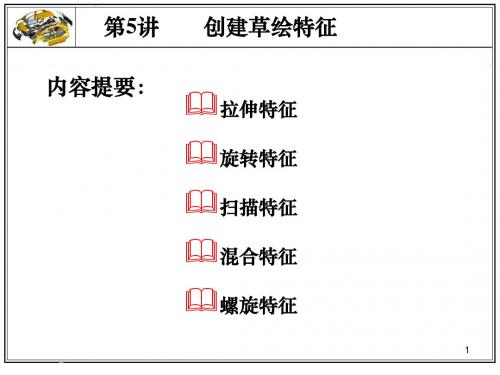
内容提要:拉伸特征旋转特征扫描特征混合特征螺旋特征在零件上创建实体特征和曲面特征是零件建模的重要特征,其中主要的零件建模的特征包括拉伸特征、旋转特征、扫描特征、混合特征等基础特征。
建立草绘特征的过程进入零件设计模式选择建立特征的方式设臵特征的属性(依据2的方式不同而不同) 设臵草绘平面设臵草绘参照视图绘制特征的二维剖面设臵特征的方向、深度或角度完成特征建立3.1拉伸特征 拉伸特征操作面板单击“基础特征”工具栏上的,或单击菜单“插入”“拉伸”选项,即出现拉伸特征的操作面板。
拉伸成实体拉伸成曲面指定深度方式输入拉伸深度指定拉伸方向切剪材料拉伸成薄板效果预览取消确认❑拉伸特征的设臵☞放臵:通过设臵草绘平面和参照平面,来放臵特征剖面。
可直接选择一个2D剖面定义2D剖面注意:草绘平面必须与参照平面垂直。
选项:更灵活地设臵特征的拉伸深度。
例如可沿两侧以不同深度拉伸。
选择定义深度的方式输入深度值拉伸曲面时此项可用穿透:拉伸到与所有曲面相交;穿至:拉伸到选定的曲面;到选定的:拉伸到选定的点、曲线、平面或曲面;草绘平面下一个穿透穿至到选定的3.2 旋转特征旋转特征操作面板单击“基础特征”工具栏上的,或单击菜单“插入”“旋转”选项,即出现旋转特征的操作面板。
旋转成实体旋转成曲面指定旋转轴指定角度方式指定旋转方向切剪材料旋转成薄板效果预览取消确认❑旋转特征的设臵☞位臵:通过设臵草绘平面和参照平面,来放臵特征剖面。
可直接选择2D 剖面定义2D 剖面,其方法与拉伸特征的剖面定义相同如果剖面中包含有旋转轴,则显示该轴的名称;否则,需选择一基准轴作为旋转轴。
定义剖面后,此处显示“编辑”选项:更灵活地设臵特征的旋转角度。
选择定义角度的方式输入角度值旋转曲面时此项可用变量:从草绘平面以指定的角度值旋转;对称:以指定的总角度值,沿草绘平面两侧对称地旋转;到选定的:旋转到选定的点、平面或曲面。
3.3 扫描特征扫描特征菜单序列单击菜单“插入”“扫描”选项,即出现下面菜单选项。
SolidWorks草绘特征和放置特征操作

实验二 SolidWorks草绘特征和放置特征操作(一)一、实验目的1.掌握基本零件建模的一般步骤和方法2.掌握SolidWorks草绘特征:拉伸凸台、拉伸切除、旋转凸台、旋转切除、扫描、放样的操作方法。
3.掌握放置(应用)特征:钻孔特征、倒角特征、圆角特征、抽壳特征、拔模斜度特征、筋的操作方法二、实验内容完成下列下列零件造型三、实验步骤1.连接件设计完成如图1所示模型。
(1) 单击【新建】按钮,新建一个零件文件。
(2) 选取前视基准面,单击【草图绘制】按钮,进入草图绘制,绘制草图,如图2所示。
图 1连接件图 2草图(3) 单击【拉伸凸台/基体】按钮,出现【拉伸】属性管理器,在【终止条件】下拉列表框内选择【两侧对称】选项,在【深度】文本框内输入“54mm”,单击【确定】按钮,如图 3所示。
图 3“拉伸”特征(4) 单击【基准面】按钮,出现【基准面】属性管理器,单击【两面夹角】按钮,在【角度】文本框内输入“120°”,单击【确定】按钮,建立新基准面,如图 4所示。
图 4“两面夹角”基准面说明:SolidWorks可使用工具栏中的【基准面】按钮,建立所需的基准面,常用建立基准面的方法有【通过/直线/点】、【点和平行面】、【两面夹角】、【平行】、【垂直于曲线】和【曲面切平面】等。
(5) 选取基准面1,单击【草图绘制】按钮,进入草图绘制,单击【正视于】按钮,绘制草图,如图 5所示。
图 5草图(6) 单击【拉伸凸台/基体】按钮,出现【拉伸】属性管理器,在【终止条件】下拉列表框内选择【给定深度】选项,在【深度】文本框内输入“12mm”,单击【确定】按钮,如图 6所示。
图 6“拉伸”特征(7)选取基体上表面,单击【草图绘制】按钮,进入草图绘制,使用中心线工具在上表面的中心位置绘制直线,注意不要捕捉到表面边线,如图 7所示。
图 7 中心线(8)单击【等距实体】按钮,出现【等距实体】属性管理器,在【等距距离】文本框内输入“8mm”,在图形区域选择中心线,在属性管理器中选中【添加尺寸】、【选择链】、【双向】和【顶端加盖】复选框,选中【圆弧】单选按钮,单击【确定】按钮,标注尺寸,完成草图,如图 8所示。
手绘草图效果制作指南

手绘草图效果制作指南PhotoShop是一款功能强大的图像处理软件,它提供了各种工具和特效,使得我们能够创建各种独特的图像效果。
其中,手绘草图效果是一种常见的艺术风格,它能够赋予照片或插图以手绘的感觉。
本文将为大家介绍一些制作手绘草图效果的技巧和步骤。
第一步,打开待处理的图像。
首先,我们需要在PhotoShop中打开待处理的图像。
选择“文件”菜单中的“打开”选项,然后在文件浏览器中选中需要处理的图像文件并点击“确定”按钮。
第二步,调整图像的亮度和对比度。
手绘草图通常具有较高的对比度和明暗效果。
在PhotoShop中,我们可以通过调整亮度和对比度来实现这一效果。
选择“图像”菜单中的“调整”选项,然后选择“亮度/对比度”。
在调整面板中,逐渐增加亮度和对比度的值,直到达到所需的效果为止。
注意,不要过度调整,以免图像失真。
第三步,添加手绘草图纹理。
手绘草图通常具有粗糙的纹理效果。
为了实现这一效果,我们可以通过添加纹理图像来模拟手绘的效果。
在PhotoShop中,选择“图像”菜单中的“调整”选项,然后选择“图像颜色”和“选择色阶”。
在弹出的调整面板中,点击“载入”按钮选择一张合适的纹理图像,然后调整色阶的值,使得图像的纹理更加清晰。
第四步,应用“新图层”和“图层样式”。
为了使得图像更有立体感和艺术效果,我们可以通过添加图层样式来实现。
首先,在图层面板中选择“新建图层”按钮,创建一个新的图层。
然后,在新图层上右键点击,选择“图层样式”并选择“描边”。
在弹出的样式面板中,选择适当的描边颜色和大小。
另外,我们还可以选择“阴影”、“光晕”等效果来进一步增加图像的艺术感。
第五步,使用“画笔工具”添加手绘效果。
为了模拟手绘的效果,我们可以使用PhotoShop的“画笔工具”来添加手绘线条或笔触。
选择画笔工具,调整画笔的大小和硬度,然后在图像上进行绘制。
注意,我们可以使用不同的画笔和笔触来模拟不同的手绘风格,如铅笔、水彩等。
proe草绘特征

计算机辅助工程设计(Pro/E)
主讲人:曾富洪
零件建模的草绘特征
零件建模的基本技术是基于草绘特征的。草绘 特征是零件建模的重要特征,任何零件的创建都离 不开草绘特征,熟练掌握草绘特征的创建是学习三 维设计的基本功,本次课详细介绍利用草绘特征建 模的各种方法。
2
零件建模的草绘特征
一、基础知识
24
零件建模的草绘特征
四、扫描特征 提示:
在使用添加内部因素进行扫描时,轨迹线必须封闭,截面为不封闭, 25 方可完成扫描特征
零件建模的草绘特征
四、扫描特征 提示:
绘制的草绘特征截面不可彼此相交。 截面与轨迹设置不当会造成扫描干涉,不能完成扫描特征的建立。
26
零件建模的草绘特征
四、扫描特征
单击绘图区右侧的〘旋转工具〙按钮 ,或单击菜单〘插 入〙→〘旋转〙选项,系统显示如图所示的“旋转特征操控 板”,该面板与拉伸特征操控板极为相似,现只将该面板中形 似而意不同的功能选项介绍如下:
17
零件建模的草绘特征
三、旋转特征
提示:用户既可以在草绘环境中绘制旋转中心线作为旋转轴,也可在 18 非草绘环境中选定边或轴线作为旋转轴。
零件建模的草绘特征
三、旋转特征
建立旋转特征的操作步骤如下: 进入“零件设计”模式,单击菜单〘插入〙→〘旋转〙选项,或直接 单击〘旋转工具〙按钮 ,打开旋“转特征操控板”。 单击〖位置〗面板中的〘定义〙按钮,系统显示〖草绘〗对话框,该 对话框中显示指定的草绘面、参照平面、视图方向等内容。 在绘图区中选择相应的草绘平面或参照平面,在〖草绘〗对话框中设 定视图方向和特征生成方向。 单击〖草绘〗对话框中的〘草绘〙按钮,系统进入草绘工作环境。 在草绘环境中使用绘制中心线工具绘制一条中心线作为截面的旋转中 心线,在中心线的一侧绘制旋转特征截面,绘制完毕单击草绘工具栏中 的确定按钮,回到旋转特征操控板(若在草绘环境中没有绘制中心线, 应在三维模型中指定作为旋转中心线的几何元素,这一功能是在新版本 中增加的)。
第五章 零件建模的草绘特征

5.6.3 引导线扫描
在利用引导线生成扫描特征之前,应该注意以下几点: 1、应该先生成扫描路径和引导线,然后再生成截面轮廓。 2、引导线必须要和轮廓相交与一点,作为扫描曲面的顶点。 3、最好在截面草图上添加引导线上的点和截面相交处之间的穿透关系。 如果要利用引导线生成扫描特征,可如下操作: 1、生成引导线。可以使用任何草图曲线、模型边线或曲线作为引导线。 2、生成扫描路径。可以使用任何草图曲线、模型边线或曲线作为扫描路 径。 3、绘制扫描轮廓。 4、在轮廓草图中引导线与轮廓相交处添加穿透几何关系。穿透几何关系 将使截面沿着路径改变大小、形状或者两者均改变。截面受曲线的约束, 但曲线不受截面的约束。 5、单击特征控制面板上的扫描按钮,或选择[插入]|[基体/凸台]| [扫描]命令。如果要生成切除扫描特征,则选择[插入]|[切除]| [扫描]命令。 6、此时,出现[基体-扫描]属性管理器,同时在右面的图形区域中显 示生成的基体或凸台扫描特征。 7、单击轮廓按钮,然后在图形区域中选择轮廓草图。 8、单击路径按钮,然后在图形区域中选择路径草图。如果选择了[显示 预览]复选框,此时在图形区域中将显示不随引导线变化截面的扫描特 征。
5.4.2 拉伸薄壁特征
SolidWorks可以对闭环和开环草图进行薄壁拉伸,要生成拉伸薄 壁特征,可如下操作: 1、保持草图处于激活状态,单击特征控制面板上的拉伸凸台/基体 按钮,或选择[插入]|[凸台/基体]|[拉伸]命令。 2、在出现的[基体-拉伸]属性管理器中选择[薄壁特征]复选 框,如果草图是开环系统则只能生成薄壁特征。 3、在右边的[拉伸类型]下拉列表框中指定拉伸薄壁特征的方式。 4、在厚度微调框中输入薄壁的厚度。 5、默认情况下,壁厚加在草图轮廓的外侧。单击反向按钮可以将 壁厚加在草图轮廓的内侧。 6、对于薄壁特征基体拉伸。
08 创建用于特征的草绘

单击“是”(Yes)。
过程就此结束。
概念: 使用草绘参考
使用草绘参考
使用草绘参考将草绘几何捕捉到参考,可减少所需的尺寸数。
图 1 - 捕捉到参考的几何
还可使用草绘参考创建初始弱尺寸和约束。如果需要更多尺寸,则可标注到草绘参考或从草绘参考标注。草绘参考作为 虚线图元显示在草绘器中。 从现有特征中选择图元时,您将在草绘和已作为参考添加的图元之间创建父项/子项关系。但是,如果添加草绘参考,但 是它变成未使用状态,则系统会自动将其作为草绘参考移除。相反,如果标注到图元或从图元标注,则系统会自动将其 添加为草绘参考。 可以三种不同的方式添加草绘参考:
创建草绘特征。创建草绘特征涉及以下三个步骤:
指定草绘设置。定义草绘设置后,始终可以将其更改至另一平面。
图 2 — 修改草绘设置
•
选择想要使用草绘几何标注或捕捉到的附加草绘参考。例如,在图 3 中,一些现有的几何已指定为新“草绘”特征的 草绘参考。
图 3 — 捕捉到添加的参考的草绘几何
•
草绘几何。
草绘特征要求
图 8
8. 请注意,倒角曲面现在处于竖直状态。 9. 单击鼠标右键,然后选择“截面方向”(Section Orientation) > “反向截面方向”(Flip section orientation)。
图 9
10. 单击鼠标右键,然后选择“截面方向”(Section Orientation) > “设置默认截面方向”(Set default section orientation)。 11. 单击“取消”(Cancel) 。
如果在启动“草绘”工具前使用对象-操作工作流并选择草绘平面参考,则“草绘器”会立即随“草绘方向”参考一起打 开,并自动选择方向。这些自动选择内容基于启动草绘工具时图形窗口中模型的方向。以此方式工作使您能够完 全绕过“草绘”(Sketch) 对话框。
Photoshop草丛巧绘技法-
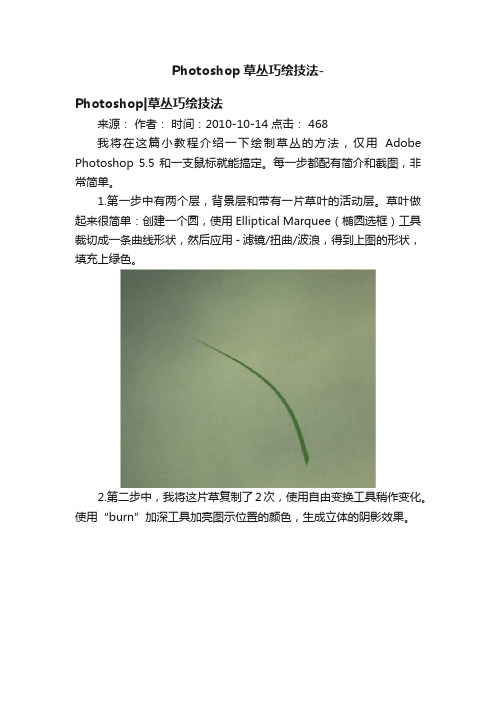
Photoshop草丛巧绘技法-
Photoshop|草丛巧绘技法
来源:作者:时间:2010-10-14 点击: 468
我将在这篇小教程介绍一下绘制草丛的方法,仅用Adobe Photoshop 5.5 和一支鼠标就能搞定。
每一步都配有简介和截图,非常简单。
1.第一步中有两个层,背景层和带有一片草叶的活动层。
草叶做起来很简单:创建一个圆,使用 Elliptical Marquee(椭圆选框)工具裁切成一条曲线形状,然后应用 - 滤镜/扭曲/波浪,得到上图的形状,填充上绿色。
2.第二步中,我将这片草复制了2次,使用自由变换工具稍作变化。
使用“burn”加深工具加亮图示位置的颜色,生成立体的阴影效果。
3.继续复制,使用自由变换工具改编形状和尺寸,使用“加深”工具并改变一些叶片的颜色。
现在我们有不少层了,把它们打包成一组。
4.复制这组草,缩小尺寸,使用柔和的软边笔刷擦淡一些。
5.继续重复之前的操作,复制、调整尺寸和形状、反转、随机擦除,改变颜色:画面位置较低的草丛要用“加深”工具加深颜色,另外再添加几根黄色的叶片。
6.最后的草丛就是不断重复、层层叠加的结果,记得让位于下方的层颜色深一些,做出几束瘦高的叶片让草丛更有层次感。
Proe全新教材(第五讲可变截面扫描)

可变截面扫描
可变截面扫描
• 可变截面扫描是在同一剖面上不同的点沿着不同的轨 迹线和 轮廓线扫描得出的特征,截面的形状大小将随着轨迹 线和轮廓线的变化而变化,可选择现有的基准曲线作为轨迹 线,也可在构造特征时绘制轨迹线。可变截面扫描可以创建 实体特征亦可创建曲面特征。
步骤
1.开启草绘创建原始轨迹线和轮廓线 2.开启可变截面扫描工具
• 变扫描特征
3.选取原始轨迹线和轮廓线
4.绘制扫描截面 5.生成特征 轮廓线-X轨迹线
原始轨迹线
1、原始轨迹线是用来定义轨迹的起点、扫描方向和 扫描终点的。
2、X轨迹线是用来定义扫描截面的轮廓线变化的。
可变截面扫描1
这是使用关系式驱动的可变截面扫描特征
使用驱动的可变截面扫描特征
轮廓控制 线
可变截面扫描特征。我们可以清楚的看到该特征的轮廓控制线
草绘实体特征的创建演示文稿

Pro/ENGINEER软件进行零件建模时,一般每种特征 均有两种相应的方法——伸出项和切口,伸出项即在基础 特征上添加材料,切口即在基础特征上去除材料。
Pro/ENGINEER野火版软件对特征的创建进行了有效的整 合,将Pro/ENGINEER2001原有的76种特征整合为23种特征,在特 征操控板中,通过单击有关按钮即可实现伸出项与切口、实体与 曲面间等的切换 。
2.扫描轨迹
扫描轨迹的定义方式有两种——草绘轨迹和选取轨迹:
(1)草绘轨迹:用草绘器草绘扫描轨迹。选取草绘平面和参考平面, 然后绘制截面。
(2)选取轨迹:选取已有的曲线或边作为扫描轨迹,然后绘制截面 。
第34页,共65页。
第四节 扫描实体特征的创建
3.截面
选取或草绘扫描轨迹后,系统提示绘制扫描特征的截面。
第7页,共65页。
第一节 草绘实体特征的基础知识
2、零件属性设置
零件属性包括材料类型、零件精度、单位制、名称、 质量属性、收缩率等。
在“PART”或“ASSEMBLY”等功能模块中,在主菜 单中依次单击『编辑』→『设置』,弹出【零件设置】菜 单管理器 。
第8页,共65页。
第一节 草绘实体特征的基础知识
提示 草图绘制时,草绘平面必须平行于屏幕显示。
第10页,共65页。
第一节 草绘实体特征的基础知识
为了确定草绘平面在屏幕中的显示方位,选取草绘平面后,必须选 取一个与草绘平面垂直的平面,我们将该平面称为参考平面。
参考平面的定义分成两步骤: (1)选取参考平面参照; (2)定义该参考平面法线方向的朝向,参考平面的法向可以是顶、底
第五节 混合实体特征的创建 混合特征是由两个或两个以上平面截面以指定方式进行融合所生成 的特征。
第五讲 零件建模的草绘特征

第五章 零件建模的草绘特征
基本特征
(2)放样切除:通过放样切除生成特征。 例5-6c、d (3)引导线放样:引导线可以控制轮廓间的过渡。
注:(i)引导线必须与每个草图轮廓穿透; (ii)多轮廓放样时,选取轮廓顺序不同,放样结果也不同 (iii)引导线数目不限,但每条引导线须独占一个草图。 将例5-6a、d利用引导线加以修改。
河北建筑工程学院
第五章 零件建模的草绘特征
基本特征
9. 放样特征:利用两个或多个截面轮廓线通过过渡混合生成的 特征。(生成放样特征时,一般需要创建基准面) a.放样的第一个和最后一个轮廓线可是一条直线或一个点。 b. 放样与扫描的区别:放样至少需要两个轮廓封闭的草图。
注:(i)放样用的轮廓、路径和引导线(中心线)必须是在不 同的草图中; (ii)放样之前一定要退出最后一张草图。 (1)拉伸放样:放样对象是不同基准面上的若干个草图轮廓。 例5-6a、b
三种旋转类型:
(1)旋转凸台基体:三个旋转方向(单一方向,中面,两个 方向),例5-3a(旋转成水壶外形); (2)旋转切除:例5-3a(通过旋转草图轮廓切除零件材 料); (3)薄壁旋转:(轮廓不能与中心线相交),例5-3b; 7. 扫描特征:通过沿一条路径移动草图轮廓生成的特征。必备 两要素:轮廓和路径。
河北建筑工程学院
第五章 零件建模的草绘特征
基本特征
4. 建模前应对模型进行特征分析,需明确:1)特征构成;2) 主次关系;3)生成顺序。
5. 拉伸特征: (1)拉伸凸台基体,例5-2a; (2)切除拉伸,例5-2b、c,d; (3)薄壁拉伸(开闭环均可),例5-2e; (4)中止条件选择,例5-2f;
10. 加强筋特征:利用草图轮廓(可开可闭)生成筋特征。 例5-8加强筋
草绘功能及实例操作
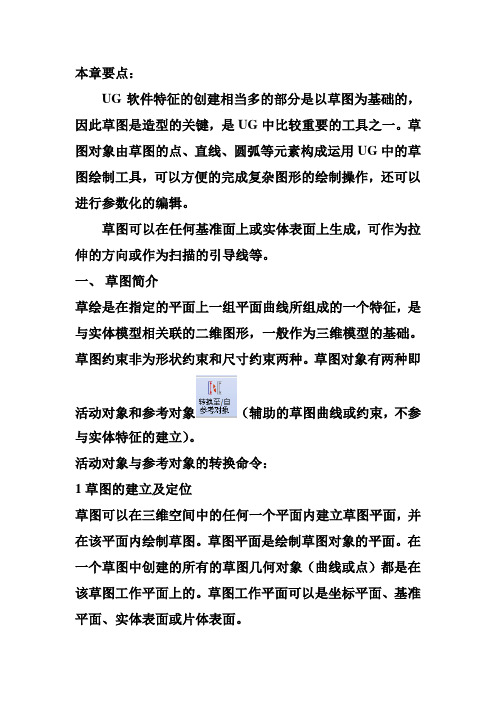
本章要点:UG软件特征的创建相当多的部分是以草图为基础的,因此草图是造型的关键,是UG中比较重要的工具之一。
草图对象由草图的点、直线、圆弧等元素构成运用UG中的草图绘制工具,可以方便的完成复杂图形的绘制操作,还可以进行参数化的编辑。
草图可以在任何基准面上或实体表面上生成,可作为拉伸的方向或作为扫描的引导线等。
一、草图简介草绘是在指定的平面上一组平面曲线所组成的一个特征,是与实体模型相关联的二维图形,一般作为三维模型的基础。
草图约束非为形状约束和尺寸约束两种。
草图对象有两种即活动对象和参考对象(辅助的草图曲线或约束,不参与实体特征的建立)。
活动对象与参考对象的转换命令:1草图的建立及定位草图可以在三维空间中的任何一个平面内建立草图平面,并在该平面内绘制草图。
草图平面是绘制草图对象的平面。
在一个草图中创建的所有的草图几何对象(曲线或点)都是在该草图工作平面上的。
草图工作平面可以是坐标平面、基准平面、实体表面或片体表面。
设置参考方向:选择草图工作平面后,就可以指定草图参考方向了,如果生成的参考方向不满意,可以通过在预览的X轴或Y轴上双击,翻转坐标方向,更改参考方向。
草图名称[草图]工具栏上的文本框用于显示和修改当前工作草图的名称。
当进行创建草图的操作时,草图名称文本框中显示的是系统默认的草图名称,如skecth-000、skecth-001、skecth-002等。
用户可以在文本框中指定其他的草图名称。
否则系统沿用默认名称。
定义草图的名称时第一个字符必须是字母,无论字母是大写还是小写,系统都将输入的字母改为大写。
草图对象:草图中的曲线和点。
2草图的定位与重新附着草图的定位:单击【草图】工具栏中的(定位尺寸)图标,系统将弹出【定位】对话框。
利用该功能可以确定草图与实体边缘、参考平面、基准轴等对象之间的位置关系。
【定位】对话框中定位方式和特征的定位方式、方法基本相同。
注意:目标对象不能是草图中的对象。
含空间约束或投影的对象不能进行草图定位操作。
CROE2.0草绘教程草绘器解读

草绘器一、进入草绘器的三种方式1、单击“文件”(File)▶“新建”(New)。
在“类型”(Type)下,选择“草绘”(Sketch)。
2、打开或创建一个新零件,然后单击“草绘”(Sketch)。
3、在零件打开的情况下,选择工具,然后单击“放置”(Placement)▶“定义”(Define)。
在“草绘”(Sketch)对话框中,设置参考并单击“草绘”(Sketc h)。
二、配置草绘器1、进入配置文件列表单击文件”(File)▶“Creo Parametric 选项”(Creo Parametric Options)▶“配置编辑器”(Configuration Editor)▶显示:所有选项。
2、于草绘器有关的配置选项列表中,只要是sket_...........开头的配置文件均为草绘器配置文件,另外加上三个,分别为grid_snapsection_colorshow_selected_item_id以上选项构成与草绘器有关的所有配置文件,用户可根据提示进行自定义配置。
三、设置草绘器环境1、单击“文件”(File)▶“选项”(Options)▶“草绘器”(Sketcher)。
“Creo Parametric 选项”(Creo Parametric Options)对话框的“草绘器”(Sketcher)区域打开。
2、设置草绘器环境,如下图。
草绘器环境设置图一草绘器环境设置图二3、草绘器栅格显示与否的几种方法——在“图形”工具栏上,请单击“草绘器显示过滤器”(Sketcher Display Filters)▶“显示栅格”(Disp Grid)。
——单击“文件”(File)▶“选项”(Options)▶“草绘器”(Sketcher)▶“显示栅格”(Show the grid)。
——在“3D 草绘器”中,还可单击“草绘”(Sketch)▶“设置”(Setup)▶“显示”(Display)▶“显示栅格”(Disp Grid)。
4ProE-草绘特征讲解

草绘特征
参照面
草绘参照面
用于自动标注 草绘截面的定 位尺寸 自动捕捉
草绘特征
先选择草绘面
绘制封闭截面(薄 壁、曲面除外) 调整旋转角度 点击
旋转特征
1、必须是一个封闭截面; 2、必须在中心线一侧; 3、 2.0必须有中心线。
完成旋转特征
草绘特征
旋转特征的设置
旋转方式 旋转角度 旋转方向 去除材料 是否薄壁 薄壁方向 薄壁厚度
草绘特征 筋特征
依次点击筋工具、参照、定义, 选择草绘平面和参照面
点击草绘,重新定义参照平面 (即筋附着的两个面)
做不封闭的曲线(附着两参照面)
编辑厚度,完成
草绘特征 筋特征
做底部中空的筋特征 1、不封闭的曲线 2、绘制出缺口
草绘特征
零件草绘截面 所在的平面
草绘面
草绘特征
参照面
放置参照面
用于确定零件 的放置方向,一 般会自动选择. 可先将零件旋 转到大致的位 置,软件会自动 旋转到最相近 的位置放置零 件.
修改草绘曲线后相 应的特征也会修改
草绘特征
草绘封闭截面的检查
草绘特征
常见的不封闭截面
草绘特征
拉伸特征
先选择草绘面 基准面、实体面等
依次点击拉伸工具、位置调整拉伸高度和方向
点击
完成拉伸
草绘特征
拉伸为实体 拉伸为曲面
拉伸特征
草绘特征
拉伸特征
拉伸方式 拉伸高度 拉伸方向 去除材料 是否薄壁 薄壁方向 薄壁厚度
草绘特征
基本草绘特征
草绘曲线
拉伸
旋转
筋特征
草绘特征
草绘曲线
草绘工具
草绘曲线可以应用在基于草绘的特征中如拉 伸、旋转和筋 草绘曲线用于在基于草绘的特征后,可以实现全 相关,即修改了草绘曲线则相应的特征也会修改
PROE草绘特征

Pro/ENGINEER 草绘特征
Pro/ENGINEER 草绘特征
三、扫描特征
一个二维图形沿一条扫描轨迹扫过生成实 体(或切掉材料)。
Pro/ENGINEER 草绘特征
Pro/ENGINEER 草绘特征
Pro/ENGINEER 草绘特征
添加内表面
将一个非封闭的剖面顺着轨迹线(需封闭)扫描出“没有封闭” 的曲面,然后系统自动在两端加入曲面,成为封闭曲面,并在封 闭曲面内部自动添补材料,从而成为实体。
Pro/ENGINEER 草绘特征
拉伸练习
Pro/ENGINEER 草绘特征
Pro/ENGINEER 草绘特征
Pro/ENGINEER 草绘特征
Pro/ENGINEER 草绘特征
二、旋转特征
一个平面上的二维图形绕一个轴旋转生成 实体(或切掉材料)。
Pro/ENGINEER 草绘特征
1)旋转轴与截面图形应处于同一平面内。 2)当草绘中有两条以上中心线时,系统自动将第一条作为旋转轴。 3)旋转特征的草绘图应位于旋转轴单侧,要求封闭且不能自相交。
Pro/ENGINEER 草绘特征
产品(product)
装配(assembly)
零件(part)
特征(feature)
P/E零件设计就是特征的累计过程
Pro/ENGINEER 草绘特征
类别 草绘特征类
拉伸 旋转 扫描 混合 扫描混合 可变截面扫描 ……
Pro/ENGINEER 草绘特征
Pro/ENGINEER 草绘特征
Pro/ENGINEER 草绘特征
注:a) 各截面图形的顶点数应相同
b) 各截面的起点及方向应相对应,否则,选中起点→ 主菜单“草绘”→特征工具→起始点(或选中顶点 → 右键→在弹出菜单中点选“起始点”) c) 确保前面的截面图形变灰色后方可进行新截面的绘 制,如果你画的几个截面均亮显,你肯定错了!
使用画笔制作草地特效精学习课件

• 画笔属性的设置: [窗口]->[画笔]或按F5键。 • 画笔功能,最常用的3个属性:大小、硬度
和间距。 1. 大小:控制笔尖的形态大小,曲线的粗细。 2. 硬度:控制笔尖边缘的羽化程度。 3. 间距:用于指示相邻圆之间的距离。
第1页/共7页
画笔的角度和圆度
第2页/共7页
形状动态
第4页/共7页
创建画笔
• 单击“画笔”面板右下角的“创建新画笔”按钮,保存当前的画笔样式,并命名为“草地”。
第5页/共7页
画笔的用
• 打开素材”草地“,选择”仿制图章工具“,选择画笔形态为“草地”,取样后涂抹。
草地 素材
画笔效果
第6页/共7页
感谢您的欣赏!
第7页/共7页
• 形状动态可表示画笔的不规则状态,使画笔更接近于自然态。
第3页/共7页
案例—绘制草地
• 设置草地形态画笔:调整笔尖形状,设置“大小”为123像素,“角度”为88度,“圆度”为4%,“间距” 为244%。
• 设置形状动态:“大小抖动”为28%,“角度控制”为“方向”,设置程度为13%。 • 设置散布:勾选“两轴控制”,设置散布程度为156%。
- 1、下载文档前请自行甄别文档内容的完整性,平台不提供额外的编辑、内容补充、找答案等附加服务。
- 2、"仅部分预览"的文档,不可在线预览部分如存在完整性等问题,可反馈申请退款(可完整预览的文档不适用该条件!)。
- 3、如文档侵犯您的权益,请联系客服反馈,我们会尽快为您处理(人工客服工作时间:9:00-18:30)。
内容提要:
拉伸特征
旋转特征
扫描特征
混合特征
螺旋特征
在零件上创建实体特征和曲面特征是零件建模的重要特征,其中主要的零件建模的特征包括拉伸特征、旋转特征、扫描特征、混合特征等基础特征。
建立草绘特征的过程
进入零件设计模式
选择建立特征的方式
设臵特征的属性
设臵草绘平面
设臵草绘参照视图
绘制特征的二维剖面
设臵特征的方向、深度或角度
完成特征建立
5.1拉伸特征 拉伸特征操作面板
单击“基础特征”工具栏上的,或单击菜单“插入”
“拉伸”选项,即出现拉伸特征的操作面板。
拉伸成实体拉伸成曲面指定深度方式输入拉伸深度指定拉伸方向切剪材料拉伸成薄板效果预览取消
确认
❑拉伸特征的设臵
☞放臵:通过设臵草绘平面和参照平面,来放臵特征剖面。
可直接选择一个2D剖面定义2D剖面
注意:
草绘平面必须与参照平面垂直。
选项:更灵活地设臵特征的拉伸深度。
例如可沿两侧以不同深度拉伸。
选择定义深度的方式输入深度值
拉伸曲面时
此项可用
穿透:拉伸到与所有曲面相交;
穿至:拉伸到选定的曲面;
到选定的:拉伸到选定的点、曲线、平面或曲面;
草绘平面下一个穿透
穿至
到选定的
5.2 旋转特征
旋转特征操作面板
单击“基础特征”工具栏上的,或单击菜单“插入”
“旋转”选项,即出现旋转特征的操作面板。
旋转成实体旋
转
成
曲
面
指
定
旋
转
轴
指
定
角
度
方
式
指
定
旋
转
方
向
切
剪
材
料
旋
转
成
薄
板
效
果
预
览
取
消
确
认
❑旋转特征的设臵☞位臵:通过设臵草绘平面和参照平面,来放臵特征剖面。
可直接选择2D 剖面定义2D 剖面,其方法与拉伸特征的剖面定义相同
如果剖面中包含有旋转轴,
则显示该轴的名称;
否则,需选择一基准轴作为旋转轴。
定义剖面后,此处显示“编
辑”
选项:更灵活地设臵特征的旋转角度。
选择定义角度的方式输入角度值
旋转曲面时
此项可用
变量:从草绘平面以指定的角度值旋转;
对称:以指定的总角度值,沿草绘平面两侧对称地旋转;到选定的:旋转到选定的点、平面或曲面。
5.3 扫描特征
扫描特征菜单序列单击菜单“插入”
“扫描”选项,即出现下面菜单选项。
扫描成实体
扫描成薄板
扫描成曲面
切剪材料选择特征类型后出现:
❑扫描特征设臵
☞轨迹设臵
指定草绘平面后,还需指定参照平面
需重新绘制轨迹线
需选择已有的基准线作为轨迹线
使用上一次用过的草绘平面
选择一个平面作为草绘平面
新建一个基准面作为草绘平面
依次:选取一条(或多条)单一基准线或特征边线作为轨迹线;
相切链:选取一条特征边线后,所有与之相切的特征边线均作为轨迹线;曲线链:选取一条基准线后,与之相切的基准线均作为轨迹线;届时出现:边界链:选取一面组,以其边线作为轨迹线;届时出现:
曲面链:选取一曲面,以其边线(或轮廓线)作为轨迹线;届时出现:
目的链:选取一目的曲面(不能有孔洞)的边线作为轨迹线。
关于轨迹线的编辑
选取:用于选取特征元素作为轨迹线;
撤消选取:用于撤消已选取的轨迹线。
如发生了错误选取,则使用之;
修剪/延伸:对已选取的轨迹线进行修剪或延伸;选择该项,将弹出对话框选择端点
输入长度:选取后,直接输入长度值;
拖移:选取后,用鼠标拖动给定长度和方向,然后可修改其长度值;
裁剪位臵:用选定的点、线、面来裁剪轨迹线。
属性设臵
当轨迹线为封闭时,将出现:
轨迹线
开放剖面
轨迹线
闭合剖面
增加内部因素时,剖面必须开放无内部因素时,剖面必须闭合
当轨迹线为开放时,将出现:
合并终点时
在轨迹线的端点处,扫描特征的端面与另一特征融为一体。
自由端点时
在轨迹线的端点处,扫描特征的端面不与另一特征合并。
剖面设臵
当在草绘平面上确定了轨迹线之后,系统将自动把草绘平面转移到包含轨迹线起点、并与轨迹线切线垂直的平面上。
轨迹线在草绘平面上投影为直线;两中心线的交点即为轨迹线起始点。
中心线轨迹线的投影
轨迹线起点
建议:将剖面的几何中心设臵在中心线的交点上。
5.4 混合特征
混合特征菜单序列
单击菜单“插入”“混合”选项,即出现下面菜单选项。
混合成实体
混合成薄板
切剪材料特征产生方式
混合成曲面
剖面获取方法选择特征类型后出现:
❑混合选项之一
☞平行:混合特征的各截面相互平行。
选择该选项,特征的所有截面都是在同一个草绘平面上绘制。
其方法是:
绘制第1个截面
切换剖面;
单击“草绘”“特征工具”“切换剖面”
或者按下右键,从弹出菜单中选“切换剖面” 使用上述方法绘制其余截面;
单击“”确定。
剖面
起点
依次绘制三个剖面
☞旋转:混合特征的相邻截面之间有一
夹角。
使用该选项时,特征的每个截面
都需定义一个坐标系。
混合截面绕坐标
系的Y轴旋转(0~120◦)。
☞一般:使用该选项绘制截面时,特征的每个截面都需定义一个坐标系。
各个混合截面可绕各自坐标系的X、Y、Z轴旋转(-120~120◦)。
❑混合选项之二
☞规则截面:表示用草绘平面绘制的剖面,或者选择现有零件表面作为混合特征的截面。
☞投影截面:表示将用草绘平面绘制的剖面或者选择现有零件的表面,经投影后所得的图形,作为混合特征的截面。
该项只对“平行”有效。
❑混合选项之三
☞选取截面:表示通过选取现有剖面特征的方式来获得混合特征的截面。
该项对“平行”无效。
☞草绘截面:表示在当前情况下,临时绘制混合特征的截面。
❑混合特征的设臵
☞属性
“旋转”的特征属性
“平行”、“一般”的特征
属性
各种属性的作用效果
剖面
每个剖面都必须是封闭的,各剖面的线段数量必须相等;对线段数量较少者,可使用工具条上的来截断线段,或者用菜单上的“混合顶点”命令加以解决。
每个剖面的起始点应当一致,否则混合特征将发生扭曲;这时,可使用菜单上的“起始点”命令重新定义起始点。
5.5 螺旋特征
单击主菜单[插入] →[螺旋扫描],即出现螺旋扫描控制窗口。
❑实例练习
实例一
☞新建一个零件文档,进入零件设计环境。
选择草绘平面,单击拉伸特征工具,绘制如图所示草绘图。
完成草绘,返回零件图设计界面,完成拉伸特征(高度设臵为30),如图所示.
创建第二个拉伸特征
创建一个参照RIGHT 面平移10的基准面,以此为草绘面绘制第三个拉伸特。
完成整个零件
图的绘制。
实例二
☞新建一个零件文档,利用旋转特征创建如图。
创建一条曲线作为扫描轨迹,再选择扫描特征工
具,
弹出操控板,绘制扫描截面→完成.。
